図形内でテキストを折り返さないようにするには
テキストボックスの挿入と書式設定
公開日時:2016/03/22 21:53:16
最終更新日時:2023/04/03 17:11:15
最終更新日時:2023/04/03 17:11:15
Word 2016で図形内に文字を入力すると最後の文字列が2行目に来てすべて表示しない場合は、[図形の書式設定]作業ウィンドウを開いて[レイアウトとプロパティ]を開き、[図形内でテキストを折り返す]のチェックを外すとOKです。
図形内でテキストを折り返さない
- テキストボックスを選択します。
- [図形ツール]の[書式]タブをクリックします。
- [図形のスタイル]グループ右下の[図形の書式設定]をクリックします。
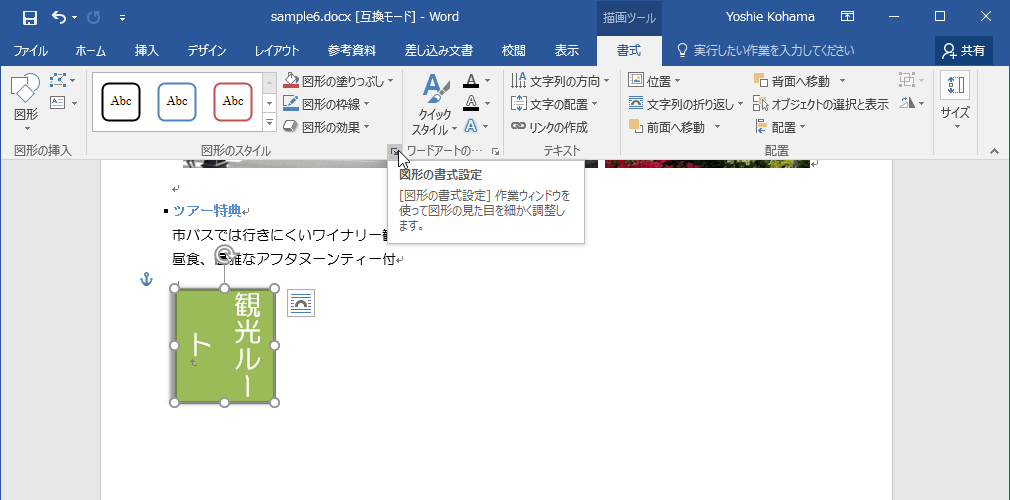
- [図形の書式設定]作業ウィンドウが開いたら、[レイアウトとプロパティ]を選択します。
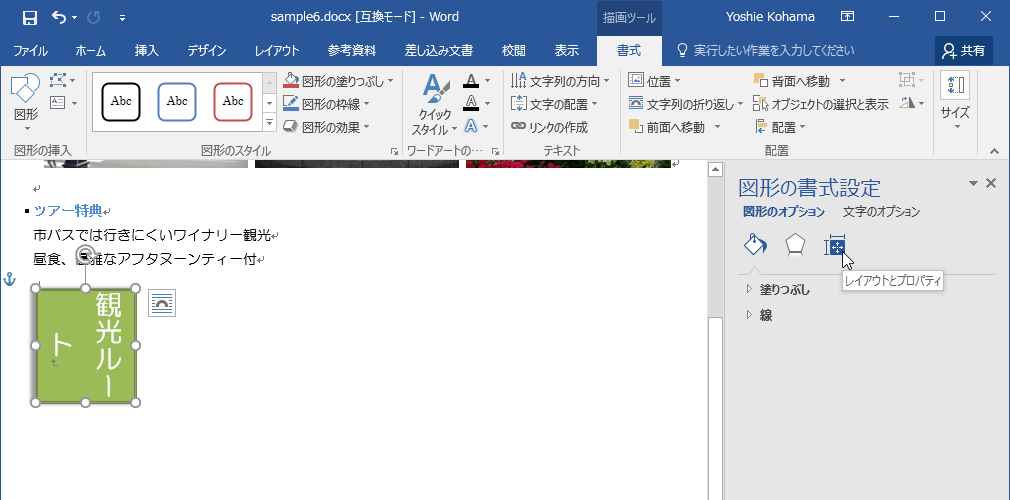
-
[図形内でテキストを折り返す]のチェックを外すと、折り返しが解除されました。
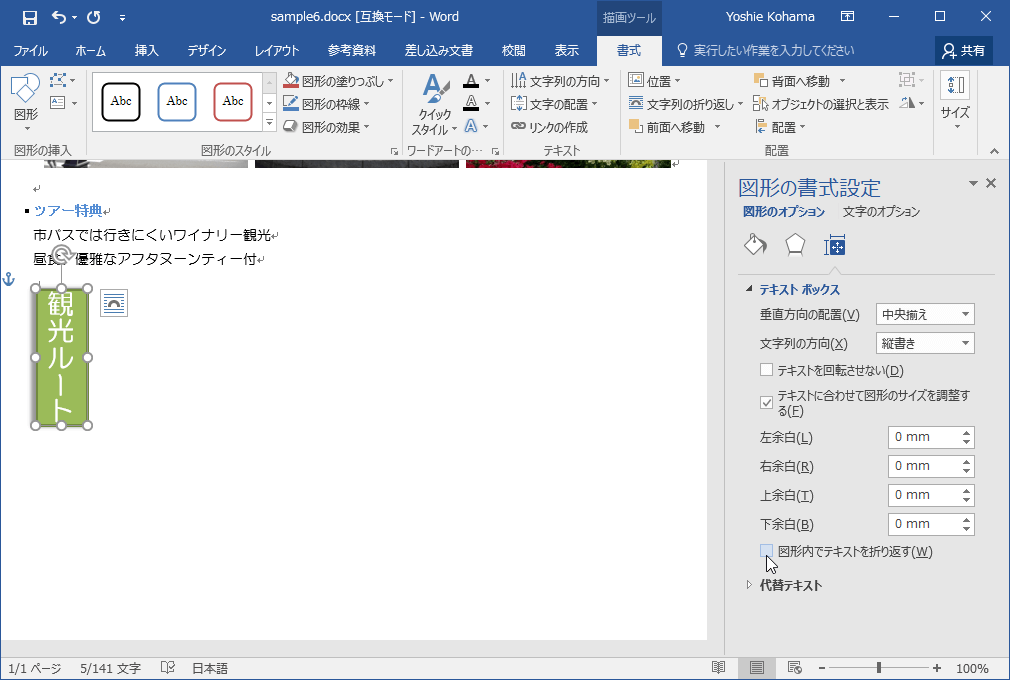
スポンサーリンク
INDEX
異なるバージョンの記事
コメント
※技術的な質問はMicrosoftコミュニティで聞いてください!

